
สารบัญ:
- ผู้เขียน John Day [email protected].
- Public 2024-01-30 13:07.
- แก้ไขล่าสุด 2025-01-23 15:12.

ตัวควบคุม Flysky FS-I6 (แฮ็คนี้อาจทำงานร่วมกับตัวควบคุมอื่น)
โมดูล StepUp ที่ปรับได้ DC-DC (พร้อมไมโคร USB)
สายไฟ, …
ขั้นตอนที่ 1: เปิดตัวควบคุม

ขั้นตอนที่ 2: ค้นหาอินพุตแบตเตอรี่
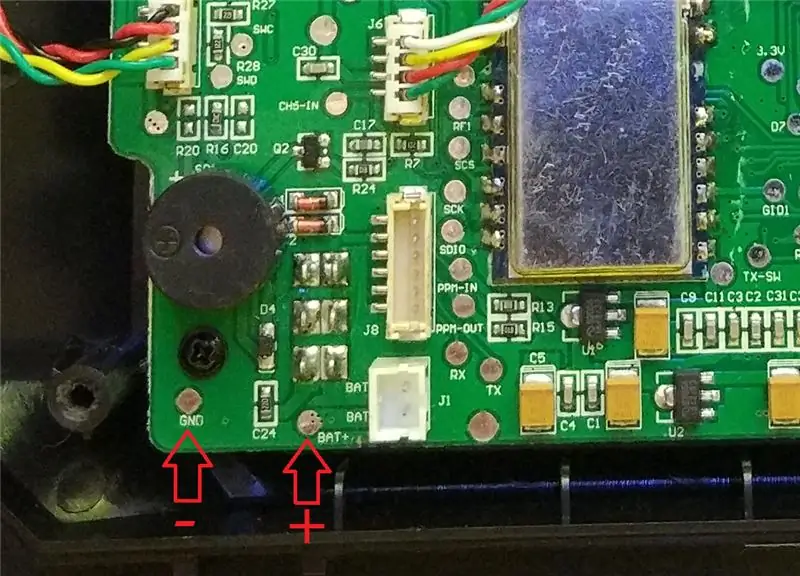
ขั้นตอนที่ 3: ตั้งค่า Step Up Module เป็น 6V

คอนโทรลเลอร์นี้ทำงานร่วมกับแบตเตอรี่ AA 4 ก้อน (1.5V) แรงดันไฟฟ้าสูงสุดคือ 6V
ขั้นตอนที่ 4: ประสานโมดูล StepUp กับอินพุตแบตเตอรี่ (และทดสอบคอนโทรลเลอร์)
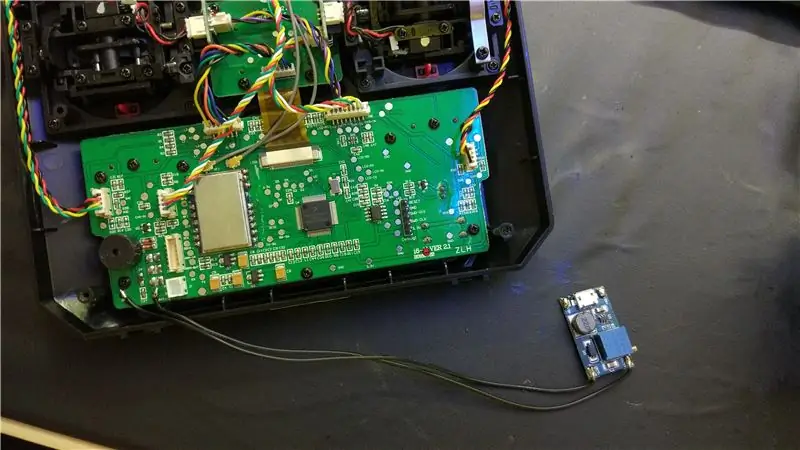

ขั้นตอนที่ 5: เจาะรูในคอนโทรลเลอร์แล้วติด StepUp Module

คุณยังสามารถเพิ่มสายไฟ 2 เส้นเข้ากับอินพุต StepUp เพื่อให้มี Micro USB หรือแบตเตอรี่ (2V ถึง 6V) เป็นอินพุตพลังงาน
ขั้นตอนที่ 6:

ตอนนี้คุณสามารถจ่ายไฟให้กับคอนโทรลเลอร์ด้วยสาย USB หรือด้วยแหล่งพลังงานอื่นๆ (เซลล์จากแบตเตอรี่ lipo, แผงโซลาร์เซลล์, แบตเตอรี่ลิเธียมไอออน, …)
แนะนำ:
วิธีการตั้งค่า OSMC ด้วย Hyperion บน Raspberry Pi ด้วย WS2812b Led Strip: 8 ขั้นตอน

วิธีการตั้งค่า OSMC ด้วย Hyperion บน Raspberry Pi ด้วย WS2812b Led Strip: บางครั้งฉันพูดภาษาอังกฤษได้ดีมาก บางครั้งก็ไม่มี… สิ่งแรกเลย นี่เป็นการสอนครั้งแรกของฉันและภาษาอังกฤษไม่ใช่ภาษาแม่ของฉัน ดังนั้นโปรดอย่ากดดันฉันมากเกินไป นี่จะไม่เกี่ยวกับวิธีการสร้างเฟรมที่ง่าย มันเกี่ยวกับการติดตั้ง
นับจาก 0 ถึง 9999 ด้วย 8051 โดยใช้ 7 Segment Display: 5 Steps

การนับตั้งแต่ 0 ถึง 9999 ด้วย 8051 การใช้จอแสดงผล 7 ส่วน: สวัสดีทุกคน ในบทช่วยสอนนี้ เราจะบอกคุณเกี่ยวกับวิธีการนับจาก 0 ถึง 9999 โดยใช้การแสดงผล 7 ส่วนสี่ส่วนโดยใช้พอร์ตเดียวและหมุดดิจิทัล 4 ตัว
ทำความเข้าใจระบบอิเล็กทรอนิกส์ 0 ถึง 1 ด้วย TinkerCAD: 5 ขั้นตอน
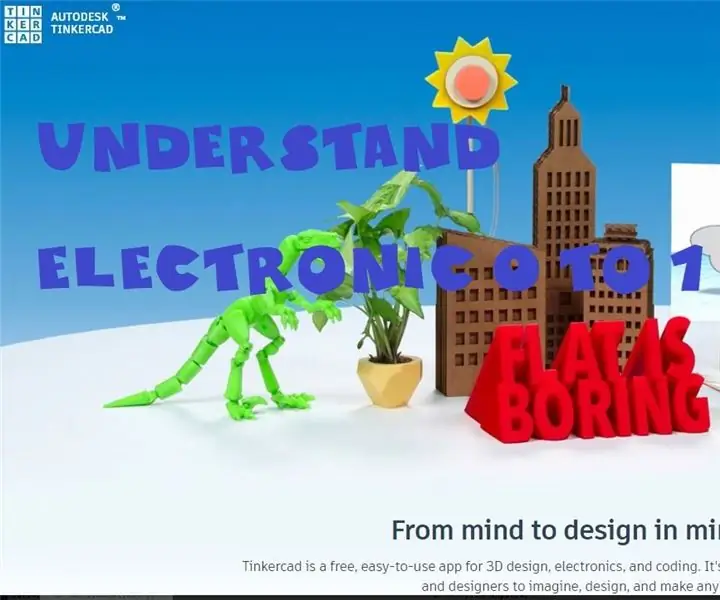
ทำความเข้าใจเกี่ยวกับอิเล็กทรอนิกส์ 0 ต่อ 1 ด้วย TinkerCAD: การทำความเข้าใจเกี่ยวกับอิเล็กทรอนิกส์ตั้งแต่เริ่มต้นไม่ใช่เรื่องง่าย ไม่ว่าจะสำหรับเด็กหรือผู้ใหญ่ ในฐานะที่เป็นวิศวกรรมไฟฟ้าระดับมืออาชีพ ฉันสามารถเข้าใจได้ว่ามันยากแค่ไหนที่จะสร้างกฎเกณฑ์เชิงนามธรรมให้เป็นจริง ก่อนที่จะเข้าใจได้ ฉันขอแนะนำ TinkerCAD ที่ผสานรวมเข้าด้วยกัน สนุกกับ
Self Excite Alternator โดยไม่มีเครื่องกำเนิดไฟฟ้า DC, Capacitor Bank หรือแบตเตอรี่: 5 ขั้นตอน (พร้อมรูปภาพ)

Self Excite an Alternator โดยไม่มี DC Generator, Capacitor Bank หรือ Battery: สวัสดี! คำแนะนำนี้ใช้สำหรับการแปลงเครื่องกำเนิดไฟฟ้ากระแสสลับที่ตื่นเต้นในสนามให้กลายเป็นเครื่องกระตุ้นตัวเอง ข้อดีของเคล็ดลับนี้คือคุณไม่จำเป็นต้องจ่ายไฟให้กับฟิลด์นี้ เครื่องกำเนิดไฟฟ้ากระแสสลับที่มีแบตเตอรี่ขนาด 12 โวลต์ แต่จะทำการเปิดเครื่องเองแทน เพื่อให้คุณ
แอร์เคลื่อนที่ (USB หรือแบตเตอรี่) : 4 Steps

เครื่องปรับอากาศแบบพกพา (USB หรือแบตเตอรี่): คำแนะนำง่ายๆ นี้ออกแบบมาเพื่อเอา HELL ออกจากโต๊ะ เตียง หรืออะไรก็ตาม หากคุณมีพัดลมพาวเวอร์ซัพพลายของ PC หรือ Mall วางอยู่รอบๆ และเคยชินกับ Cheapo slurp ที่ 7/11 นี่เหมาะสำหรับคุณ! ง่าย ทำง่าย และคุณค
